Creación de un formato condicional
Hojas de cálculo incluye una excelente manera de dar formato dinámicamente a las celdas de una hoja de cálculo según los valores de la hoja de cálculo. Si los valores cambian, el formato basado en esos valores se cambia automáticamente. Esta característica se conoce como formateo condicional.
Para comenzar a aplicar este tipo de formato, primero seleccione las celdas a las que desea aplicarlo. Luego haga clic en Formato | Formato condicional para ver el cuadro de diálogo Formato condicional. (Ver figura 1)
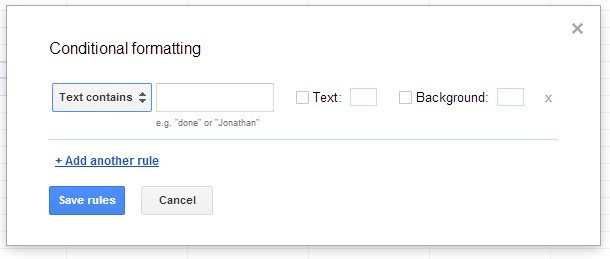
Figura 1. El cuadro de diálogo Formato condicional.
Tenga en cuenta que el lado izquierdo del cuadro de diálogo contiene una lista desplegable que le permite especificar el tipo de condición que está creando. El valor predeterminado es «El texto contiene», pero hacer clic en la lista desplegable muestra que hay muchos otros tipos de condiciones que puede examinar:
El texto contiene. * Comprueba si el valor del texto en la celda contiene los caracteres que especifique.
El texto no contiene. * Comprueba si el valor del texto en la celda no incluye los caracteres que especifique.
El texto es exactamente. * Comprueba si el valor del texto en la celda contiene solo los caracteres que especifique.
La celda está vacía. * Comprueba si la celda no contiene nada.
La fecha es. * Si la celda contiene una fecha, verifica si coincide con una fecha que especifique.
La fecha es anterior. * Si la celda contiene una fecha, verifica si esa fecha es anterior a la fecha que especifique.
La fecha es posterior a. * Si la celda contiene una fecha, verifica si esa fecha es posterior a una fecha que especifique.
Mayor que. * Para valores numéricos, comprueba si el valor de la celda es mayor que el valor especificado.
Menor que. * Para valores numéricos, comprueba si el valor de la celda es menor que el valor especificado.
Es igual a. * Para valores numéricos, comprueba si el valor de la celda es igual a un valor que especifique.
No es igual a. * Para valores numéricos, comprueba si el valor de la celda no es igual al valor que especifique.
Está entre. * Para valores numéricos, comprueba si el valor de la celda está entre dos valores que especifique. (La condición también es verdadera si el valor de la celda es igual a cualquiera de los dos valores.)
No está entre. * Para valores numéricos, comprueba si el valor de la celda no está entre dos valores que especifique.
Una vez que seleccione el tipo de condición que desea verificar, Google modifica el cuadro de diálogo para reflejar los requisitos de esa condición. A continuación, puede completar los valores que tengan sentido para la condición.
Finalmente, debe especificar cómo desea que Sheets modifique el formato de las celdas seleccionadas según el resultado de la condición que cree. Puede hacer clic en la casilla de verificación junto a Texto o Fondo, o ambos. Seleccionar una casilla de verificación le permite modificar ese elemento de formato, según lo desee.
Una vez que haga clic en Guardar reglas en el cuadro de diálogo Formato condicional, los formatos se aplican a las celdas seleccionadas.